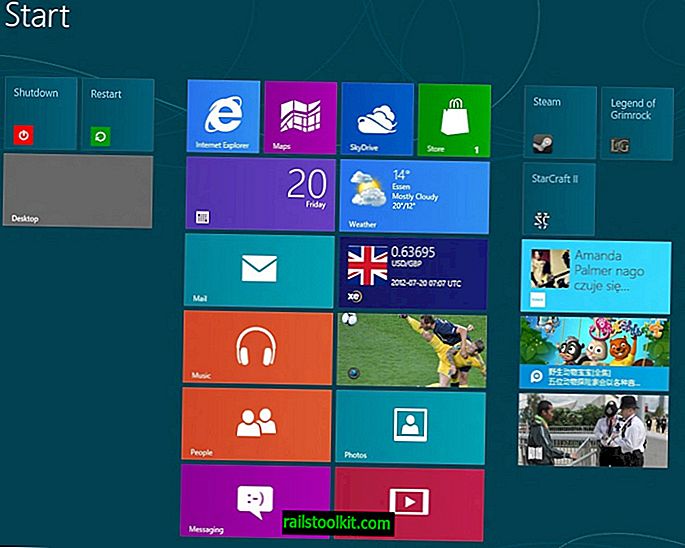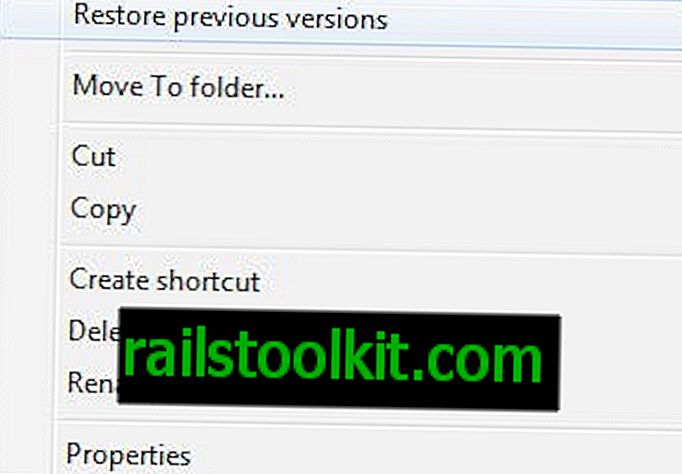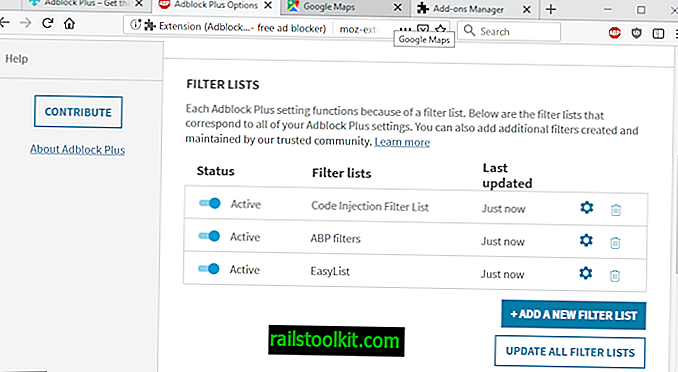Κατά τη δοκιμή ενός νέου προγράμματος, παρατήρησα ότι ο χρονοπρογραμματιστής εργασιών του λειτουργικού συστήματος των Windows 7 εμφάνισε ένα μήνυμα σφάλματος κατά την εκκίνηση.
Εμφανίστηκε η "Εργασία X" Η εικόνα της εργασίας είναι κατεστραμμένη ή έχει παραβιαστεί, με τον κατάλογο X το όνομα της εργασίας που επηρεάστηκε.
Μέχρι αυτό το σημείο δεν ήξερα τίποτα που σχετίζεται με τα θέματα που σχετίζονται με το Task Scheduler και ίσως να μην είναι τόσο απλά ότι τα λάθη αποκαλύπτονται μόνο όταν ανοίγετε συνήθως τον Scheduler Task.
Μπορείτε να εκτελέσετε το Task Scheduler και να ελέγξετε για καταστροφή πατώντας το πλήκτρο των Windows, πληκτρολογώντας το Task Scheduler και πατώντας το πλήκτρο Enter όταν εμφανιστεί το αποτέλεσμα.
Το μήνυμα σφάλματος ήταν αινιγματικό, καθώς δεν ήμουν σε θέση να προσδιορίσω το καθήκον καθόλου.
Η πρώτη ιδέα που είχα ήταν να τρέξω το Autoruns για να δούμε αν η εργασία ήταν καταχωρημένη στο πρόγραμμα.

Για να γίνει αυτό, εκτελέστε την εντολή Autoruns και μεταβείτε στην καρτέλα Προγραμματισμένη εργασία. Θα πρέπει να δείτε μερικές, αλλά όχι όλες, τις εργασίες που έχουν ρυθμιστεί στο σύστημα. Το έργο που προκάλεσε το σφάλμα διαφθοράς δεν ήταν δυστυχώς στη λίστα.
Καθορισμός "Η εικόνα εργασίας είναι κατεστραμμένη ή έχει υποστεί βλάβη"
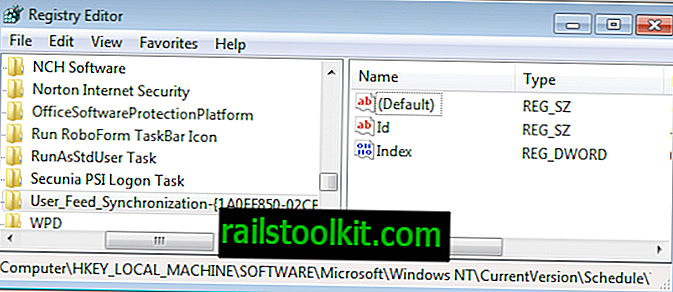
Το επόμενο βήμα ήταν το μητρώο των Windows. Όλες οι προγραμματισμένες εργασίες των Windows, προσαρμοσμένες και προεπιλεγμένες, έχουν καταχωρηθεί στο μητρώο.
Ανοίξτε τον Επεξεργαστή μητρώου των Windows. Ένας εύκολος τρόπος για να γίνει αυτό είναι να πατήσετε τα Windows-r για να ανοίξετε το πλαίσιο εκτέλεσης, πληκτρολογήστε regedit και πατήστε enter. Μεταβείτε στο ακόλουθο κλειδί στη δομή δέντρου στην προβολή φακέλων στην αριστερή πλευρά.
HKEY_LOCAL_MACHINE \ SOFTWARE \ Microsoft \ Windows \ CurrentVersion \ Schedule \ TaskCache \ Tree
Θα δείτε μια λίστα με προγραμματισμένες εργασίες, κάτι περισσότερο από αυτό που εμφανίζεται στην διεπαφή του. Η εργασία που προκαλεί το μήνυμα λάθους κατά το άνοιγμα του Χρονοδιαγράμματος εργασιών θα πρέπει να αναγράφεται ως κλειδί κάτω από τον κύριο φάκελο.
Μπορείτε να το εντοπίσετε εύκολα, καθώς χρησιμοποιεί το ίδιο όνομα που χρησιμοποιείται όταν το σφάλμα ρίχνεται στον Χρονοδιακόπτη εργασιών των Windows.
Δημιουργία αντιγράφων ασφαλείας πρώτα
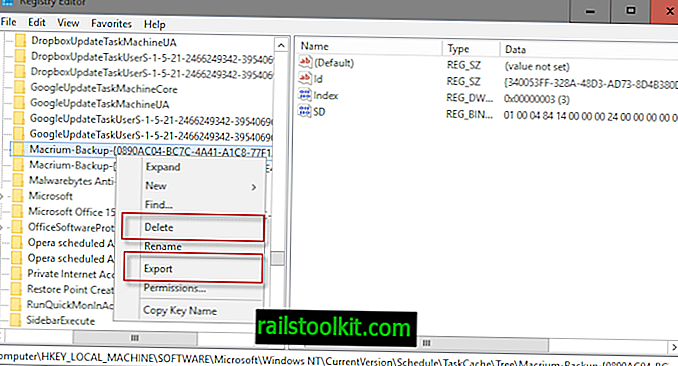
Η συμβουλή μου είναι να δημιουργήσετε αντίγραφο ασφαλείας του κλειδιού μητρώου πρώτα προτού αρχίσετε να το διαγράφετε. Κάντε δεξί κλικ στο κλειδί που προκαλεί τα προβλήματα και επιλέξτε Εξαγωγή. Ο επεξεργαστής μητρώου αποθηκεύει το κλειδί και όλες τις πληροφορίες του σε ένα αρχείο μητρώου στο σύστημα.
Ένα διπλό κλικ σε αυτό το αρχείο εισάγει τις πληροφορίες πίσω στο μητρώο. Σημειώστε ότι χρειάζεστε τα σωστά δικαιώματα για την εισαγωγή των πληροφοριών μητρώου σε μεταγενέστερο χρονικό σημείο.
Μόλις δημιουργήσετε αντίγραφο ασφαλείας του κλειδιού μητρώου, μπορείτε να το διαγράψετε επιλέγοντάς το με το αριστερό πλήκτρο του ποντικιού και πατώντας το πλήκτρο διαγραφής. Η διαγραφή του κλειδιού θα πρέπει να διαγράψει την εργασία στο Χρονοδιάγραμμα εργασιών.
Κάντε επανεκκίνηση του Χρονοδιαγράμματος εργασιών, για να διαπιστώσετε εάν αυτό το πρόβλημα επιδιορθώθηκε. Εάν δεν λάβετε το The Task Image είναι κατεστραμμένο ή έχει υποστεί βλάβη Με σφάλμα πια έχετε διορθώσει το πρόβλημα. Εάν εξακολουθεί να εμφανίζεται διπλός έλεγχος του μητρώου ξανά για να δείτε αν το κλειδί έχει πραγματικά διαγραφεί και ότι έχετε επιλέξει το σωστό κλειδί.
Μερικές φορές υπάρχουν πολλαπλές καταχωρίσεις για το ίδιο πρόγραμμα.
Ενημέρωση : Οι δωρεάν εργασίες επιδιόρθωσης του προγράμματος έχουν σχεδιαστεί για να διορθώνουν αυτόματα διεφθαρμένες εργασίες. Είναι εύκολο στη χρήση και θα φροντίσει για τις περισσότερες καταστροφές εργασιών όταν το τρέχετε.